目次
『どんすこあ!』について
- 当Wikiに掲載されている譜面画像は、以下のソフトを使用して作成されています。
- 『どんすこあ!』
- rocktyt氏作成
- v0.181
- ページ内の半角英数字が透過されてしまう場合は、CleartypeをONにすると直るようです。
譜面作成ソフトの使い方
大まかな流れ
- まずtxtファイルで「譜面画像の元になる文章」を作成する
- 「donscore0181」というフォルダの中にある「donscore」(あるいは「donscore.exe」)に、さきほどのtxtファイルをドラッグ&ドロップする
- txtファイルに記述ミスなどの問題がなければ、txtファイルがあった場所と同じ場所に譜面画像ファイルが作成される
- 攻略ページにアップロードする
ドラッグ&ドロップ時に黒いウィンドウが出ますが、これは正常な挙動ですので安心してください。
(出ているウィンドウは「コマンドプロンプト」というものです。)
txtファイルの作り方(初心者向け)
はじめに
- 試しに、BPM変化なし・HSなし・拍子が4/4で変化なし・音符間隔が16分までの「さいたま2000(むずかしい)」を作成してみましょう。
- txtファイルの1行目には「#title 【曲名】」、2行目には「#difficulty 【かんたん、ふつう、むずかしい、おにのいずれか】」、3行目には「#level 【★の数】」と書きます。※半角スペースに注意!!
- このとき、txtファイルのファイル名は譜面画像の見た目に影響を与えないため、何でも構いません。
- 4行目は、見やすさのため、文字を入力せず改行しましょう。ここ以外でも、文字を入力せず改行することで、譜面画像に影響を与えず作業しやすくすることができます。
- 5行目から譜面に関する命令を書いていきます。
- 5行目には「#bpm 【BPMの値】」を書きます。これで1小節目の頭に青文字でBPMが記載されます。
- 6行目には1小節目の譜面を書き、7行目には2小節目の譜面を書き、……と繰り返すことで「譜面画像の元になる文章」ができあがります。
#title さいたま2000 #difficulty むずかしい #level 7
#bpm 200
譜面本体の書き方
- 半角スペース……16分音符1つ分の休符
- 1小節に1つも音符がない場合、半角スペースを忘れないようにしてください。
- 半角スペースを忘れると「見やすさのための改行」と認識され、休符にしたい部分が休符と認識されなくなります。
- 半角スペースを忘れると「見やすさのための改行」と認識され、休符にしたい部分が休符と認識されなくなります。
- 1小節に1つも音符がない場合、半角スペースを忘れないようにしてください。
- 半角小文字「o」……16分音符のドン
- 半角小文字「x」……16分音符のカッ
- 半角大文字「O」……16分音符のドン(大)
- 半角大文字「X」……16分音符のカッ(大)
- ドン、ドン(大)は、それぞれ「c」「C」と入力することもできます。キーボード上で「x」の隣に「c」があるので、人によってはこちらのほうが入力しやすいかもしれません。
- ドン、ドン(大)は、それぞれ「c」「C」と入力することもできます。キーボード上で「x」の隣に「c」があるので、人によってはこちらのほうが入力しやすいかもしれません。
- 譜面画像の改行……「#newline」
- 基本的に4小節ごとにこのコマンドを入力して改行することが多いです。1拍多い部分にも使用して、譜面画像を見やすくするのにも使えます。
- 4分の4拍子であれば4小節ごとに自動で改行されるので、入力する必要がない場合もあります。
- ゴーゴータイムの開始……直前の行に「#begingogo」
- ゴーゴータイムの終了……直後の行に「#endgogo」
- 黄色連打(小)の開始……「<」
- 黄色連打(大)の開始……「(」
- 連打の継続中……「=」
- 黄色連打(小)の終了……終了の1文字前に「>」
- 黄色連打(大)の開始……終了の1文字前に「)」
- シミュレーターゲームの譜面ファイル内で
5000000000008000,
- と書かれてあるものは、『どんすこあ!』では
<==========>
- になるので注意してください。
- シミュレーターゲームの譜面ファイル内で
- 『どんすこあ!』では、連打の終わりの位置が指定した位置よりも1文字分後に表示される仕様になっているため、連打の長さは実際の長さよりも1文字分短く記入して下さい。
以上のルールのみで、さいたま2000(むずかしい)の譜面を書くことができます。
#title さいたま2000 #difficulty むずかしい #level 7
#bpm 200
#newline o o o o o o x x o o o o o o x x o o o o o o x x o o o o o o X X
o o o o o o o o o o o o o o o o o o o o o o O O o o o o o o o o o o o o o o o o o o o o o O O o o o o o o o x x o o o o o o o o o o x x x O O o o o o o o o o o o o o o o o o o o o x x O O o o o o o
o ooo o o x o o o o o o ooo o o o o o o o o ooo o o o o o o o o o o ooo o o X
O o o o o O o o o o O o o o o O o o o o X o o o o X o o o o X o o o o X o o o o O o o o o O o o o o O o o o o O o o o o X o o o o X o o o o X o o o o X o o o o
x x x x x x x x x x x x x x x x x x x x x <==========> x x x x x x x x x x x x x x x x x x x x x <==============>
#newline
#begingogo o x o o x o o x o x o x x o x x o o x o x o o x o x o o x o o x o x o x x o x x o o x o x o o x o x o o x o o x o x o x x o x x o o x o x o o x o x o o x o o x o x o x x o x x o o x o x o o x o x o o x o o x o x o x x o x x o o x o x o o x o x o o x o o x o x o x x o x x o o x o x o o x o x o o x o o x o x o x x o x x o o x o x o o x o x o o x o o x o x o x x o x x o o x o x o o x O #endgogo
しかし、以上のルールのみでは書くことができない譜面も少なくありません。そのような譜面について挑戦したい場合は、次のステップに進みましょう。
txtファイルの作り方(中級者向け)
画像からtxtに復元
- 「reverse.exe」に、譜面画像をドラッグ&ドロップ。pngファイルがあった場所と同じ場所にtxtファイルが作成されます。
- 攻略ページにアップロードした譜面にミスを見つけた場合には、「reverse.exe」→「txtファイル編集」→「donscore.exe」で修正することができます。
- 基本的に、「donscore.exe」以外によって作成された画像は復元できないので注意してください。
- そのため、当Wikiでは『どんすこあ!』で作成された譜面画像以外を掲載することは推奨されません。
一行に複数の小節を表記する
- 1行に1小節を超える音符を書いた場合、自動的に1小節で区切ってくれます。
- 次の4行、
o x o o x o o x o x o x x o x x o o x o x o o x
- これは、次の1行
o x o o x o o x o x o x x o x x o o x o x o o x
- でも同じ譜面が作成されます。下の長い1行は、その1行で4小節分が記述できたりするので作成時には便利です。
- 次の4行、
半角スペースの省略について
- 1行に1小節に満たない音符を書いた場合、足りない部分には半角スペースが書かれているものと扱われます。
- つまり、最後まで半角スペースで埋めていた
o___x___o_o_x___
- は、
o___x___o_o_x
- と同じということです。(半角スペースでは見えないため、便宜上「_」で半角スペースを表現しています。)
- つまり、最後まで半角スペースで埋めていた
- 1行に多小節を書いた場合は、行末の半角スペースのみ省略可能です。
- 次の1行
o___x___o_o_x___o_o_x_o_x_o_x___x___o___x_x_o___o_x_o_x_o_o_x___
- これを次のように書くことはできますが、
o___x___o_o_x___o_o_x_o_x_o_x___x___o___x_x_o___o_x_o_x_o_o_x
- 次のように最後以外を省略することはできません。
o___x___o_o_xo_o_x_o_x_o_xx___o___x_x_oo_x_o_x_o_o_x
- 次の1行
- 半角スペースを1つだけ書いておくと、音符のない1小節になります。
文字数に関する注意
- たった1文字余計に入力したせいで「まるまる1小節ズレる」ということはよくあるミスなので注意してください。
- 例えば、シミュレーターで
1011201020112010, 1111201021112010, 1011201120112010, 11112010104000400, (←0が1文字多い)
- というミスをしても、シミュレーター上で小節数がズレることはありませんが、それをそのまま、
o_oox_o_x_oox_o_ oooox_o_xooox_o_ o_oox_oox_oox_o_ oooox_o_o_X___X__
- と移植すると、画像には必要のない全休符(1小節)が現れてしまいます。
拍子変化
- 「#meter 【分母】 【分子】」と書くと、次の小節からその拍子が適応されます。
- エリンギのエクボのような7/8拍子の場合は、「#meter 7 8」ではなく、「#meter 8 7」なので注意してください。(「8分の7拍子」と捉えるとわかりやすい。)
- 省略した場合は(一度も書かれていない間は)「#meter 4 4」が書いてあるものとして扱われます。
16分音符以外の音符を使う
- 「#beatchar 【分母1つあたりの文字数】」
- 省略した場合は(一度も書かれていない間は)「#beatchar 4」が書いてあるものとして扱われます。
#meterと#beatcharの関係
- 「【分母】分の【分子】拍子」とは、「【分母】音符が【分子】個で1小節」ということを意味しています。
- 「#beatchar」では、「#meter」の分母を基準に、1文字の音価を決める働きがあります。
- 「『#meter 4 4』の『#beatchar 4』」なら、「4分音符1つが4文字」、
「『#meter 4 4』の『#beatchar 3』」なら、「4分音符1つが3文字」、
「『#meter 4 4』の『#beatchar 12』」なら、「4分音符1つが12文字」です。
- 「『#meter 4 4』の『#beatchar 4』」なら、「4分音符1つが4文字」、
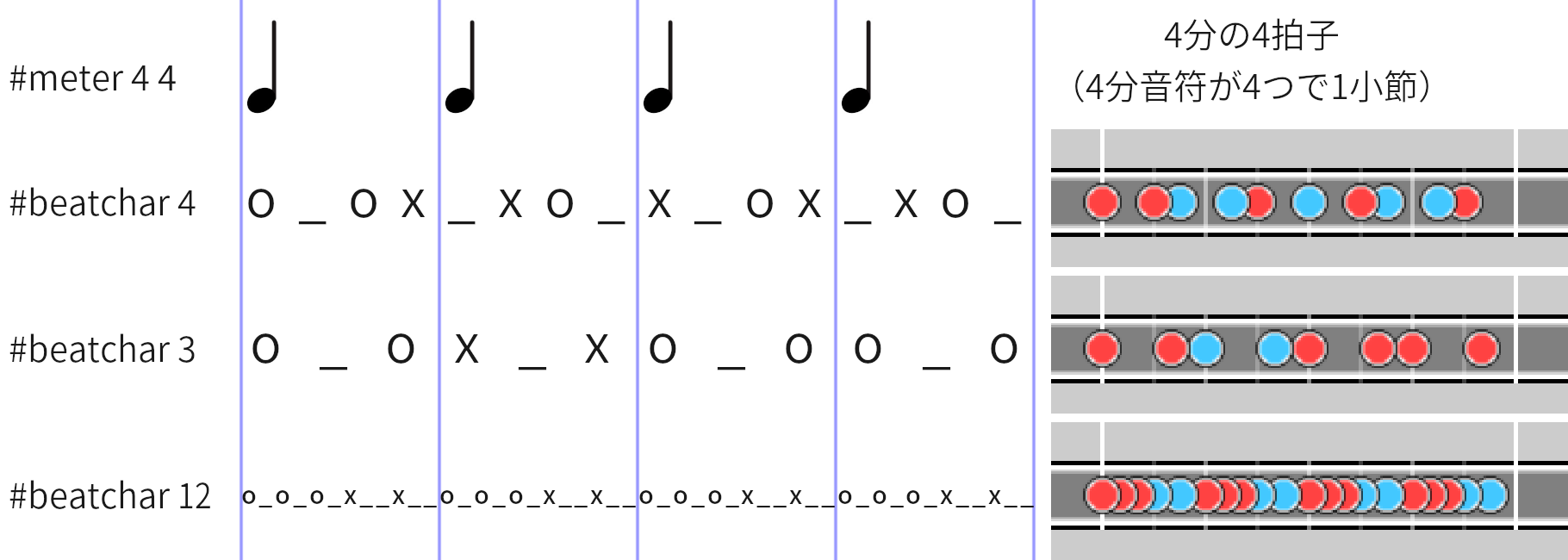 |
- 拍子変化や連打等で#beatcharを一時的に変えた場合、元に戻すのを忘れないようにしてください。
小節頭のBPM変化
- 「#bpm 【bpmの値】」と書くと、次の小節の頭にそのBPMが記載されます。
小節頭のHS変化
- 「#hs 【hsの値】」と書くと、次の小節の頭にそのBPMが記載されます。
小節途中のBPM変化、HS変化、ゴーゴー開始・終了
- 特定の命令の後ろに「【4分音符をn等分した音符】 【その個数】」を書くと、小節頭から右にずれた位置にその命令を記載することができます。
- 「#bpm 200 1 1」なら、「BPM200が、4分音符1つ分右」になります。
「#bpm 200 1 2」なら、「BPM200が、4分音符2つ分右」、
「#bpm 200 1 3」なら、「BPM200が、4分音符3つ分右」です。
- 「#hs 2 2 5」なら、「HS2が、8分音符5つ分右」になります。
- 「8分音符」=「4分音符を2等分した音符」だからです。
- 「#endgogo 4 1」なら、「ゴーゴータイムの終了が、16分音符1つ分右」になります。
- 「16分音符」=「4分音符を4等分した音符」だからです。
その他音符・小節線
- 風船
- [@(打数)===...===]
- シミュレーターで、
BALLOON:10 7000000000008000,
- と書いてあるものは
[@10=======]
- になる。連打系のルールとして終了の1文字前に「]」を忘れないように。
- くす玉
- [k(打数)===...===]
- 「kusudama」のk
- [k(打数)===...===]
- 小節線を非表示
- #barlineoff
- 小節線を表示
- #barlineon
- 正しい黄色連打の長さ
- 「#meter 4 4」の場合は、「#beatchar 12」にして、48分音符1つ分短くすれば良い。
- 拍子の分母が違う場合は適宜調整
txtファイルの作り方(上級者向け)
- 譜面分岐
- #branch 【分岐譜面】
- 普通・玄人・達人があるなら「ooo」。普通・達人のみなら「oxo」。玄人・達人のみなら「xoo」。
- 「#branch」のみを書くと、小節線が黄色くなるだけです。
- 小節途中のHS変化(譜面分岐で、特定のレベルのみにHSがある場合)
- #hs 【hsの値】 【分岐譜面】 【分母】 【分子】
- 「#beatchar」を変えないで三連符
- 3___
- 「_」には「o, O, c, C, x, X, B, 半角スペース」
- タブスペース
- 「#tab 4」「#tab 8」で指定できる。
あんまり使ってる人見ない
- 爆弾音符
- B
- 「Bomb」のB(小文字bは鈴)
- 芋
- [p(打数)===...===]
- 「potato」のp
- 鈴
- [b(打数)===...===]
- 「bell」のb
- でんでん
- [d(打数)===...===]
- 「denden」のd
- 「#beatchar 24」とかについて
- 風船系が小節の最後のほうにある場合とかに使うこともある。
- 音符等の画像を変える。
- 「pic.png」を直接編集すると可能。
- 音符……24x24
- 文字……6x6
- 双打を譜面分岐で表現するときに、黄色線を白線にしたり、レーンの色を調整したりできる。
- 「pic.png」を直接編集すると可能。
- コメント行
- 行頭に「;」
- 行途中のコメントや複数行のコメントは書けない
- 見た目譜面について
- #meterと#beatcharで無茶をしすぎると音符が等間隔にならないことがある(要検証)。
- ピクセル
- 4分音符:48px
- 8分音符:24px
- 12分音符:16px
- 16分音符:12px
- 24分音符:8px
- 32分音符:6px
- 48分音符:4px
- 64分音符:3px
- 96分音符:2px
- 黒線
- 小節途中の命令を、1小節からはみ出すようにすると黒線が使える。
- 「#hs 2 1 4」なら5拍目=4/4拍子の次の小節線が黒くなってHS2が書かれる。
譜面作成上の注意
譜面作成の流れ
- 作る譜面を決める
- 譜面未補完リストに、作られていない譜面のリストがまとめてある。
- 譜面を作る
- 各種動画や持っているCSを参考にして譜面を作る。
- 譜面をアップロードする(i~iiとiii~ivは入れ替えても大丈夫です)
- まず、各ページ上部のメニューバーの「添付」をクリック。
- ファイルを選択し、「アップロード」をクリック。
- 次に上部メニューバーの「編集」をクリック。
- ページ下部の「***譜面」の一行下に、以下のように書く。
&attachref(ファイル名.拡張子(pngなど),nolink);
または&ref(ファイル名.拡張子(pngなど),nolink);
(#refよりも画像が大きく出力されるため、こちらを使用) - 正しくアップされたか確認して、終了
譜面作成上の注意
- 譜面分岐について
- 譜面分岐は、実際に分岐する地点(CS7、AC9以降は黄色い小節線で表示される)の一小節前に分岐エフェクトが発生する。 分岐地点を間違えないように注意しましょう。
- 連打を表記する際の注意
- 『どんすこあ!』は前述のとおり、連打の終わりの位置が指定した位置よりも1文字分後に表示される仕様です。連打の長さは実際の長さよりも1文字分短く記入して下さい。
- 特に旧作や三連符を含む譜面では、ノートの位置が微妙にずれていることがありますが、 気にしないが吉です。
BPM・HSについて
- PSP2以外では、判断基準はどんちゃんたちの踊る速さのみ。 これはBPMのみに依存してHSには依存しない。
- PSP2なら、きままにどんかつ時にLRのスクロールで小節を移動すると、小節線のおよそ8分手前に判定枠が来ることを利用して、HSのかかり具合を勘案できる。
- PSPのリフレッシュレートが60Hzであることを利用して、高速部分の大まかな速度を算出できる。 残像一つ分の距離を測って、その長さ(cm)に1900を掛けたものがおおよそのBPM×HSの値。
- PSP2のきままにどんかつモードでは、HS1のとき「たたけた率」の「た」と「け」の間がちょうど2拍先を示している。
- HSは、既に値が分かっている譜面と比較して計測するとよい。
- HS値が判明しており、測定に使いやすい例:Phantom Rider(裏譜面)など
- また、HSとBPMに関して、次のような関係式が成り立つ。
音符が出現してから判定枠に重なるまでのフレーム数 × HSの値 × BPM = 一定(同一条件である場合に限る)
- コマ送りなどを利用してフレーム数が分かる場合、上の関係式を利用してBPMやHSの値を求めることができる。
- 音符の位置は音符の中心を基準とする。
- 同一条件について
- 同じ動画なら、フレーム数がほぼ一定であること、音符の位置が分かる程度の画質であること。
- 違う動画なら、撮影環境と機種が同じであること(これが違うとフレーム数も変わってしまう恐れがある)。
各種音符の仕様について
- 風船連打について
- 風船の打数は、{(最初に叩いたときに表示される数)+1}打。(スルーした場合、残り打数が表示されない。)
- リザルトをもとにして計算で求めることもできる。AC16では、風船を割ったときの点数は(100×打数)点。AC15では、風船を割ったときの点数は{300×(打数-1)+5000}点。
- AC15で打数から1を引くのは、最後の1打のみ300点ではなく5000点となるため。意外と間違えやすいので注意。
- また、ゴーゴー内にある風船の場合は、{360×(打数-1)+6000}点となる(AC15)。
